Come cambiare contenuto utilizzando Happy Addons Content Switcher Widget
Pubblicato: 2022-07-16L'obiettivo finale dei proprietari e dei designer di siti Web è aggiungere più contenuti possibile senza interrompere il design del sito Web. Questa è un'impresa difficile da raggiungere poiché l'aggiunta di troppi contenuti può far perdere la concentrazione ai lettori e abbandonare i loro sforzi.
Ma cosa succede se ti dicessimo che puoi aggiungere più informazioni al tuo sito Web senza danneggiare il design del sito Web o annoiare i lettori? Sì, utilizzando il widget Content Switcher di Happy Addons, puoi aggiungere più contenuti mantenendo intatto il design del sito.
Il cambio di contenuto è un modo per presentare informazioni più contrastanti sulla stessa pagina Web in modo che gli utenti non debbano aprire una nuova scheda per visualizzare fatti, cifre e dettagli aggiuntivi.
Happy Addons è un potente componente aggiuntivo Elementor con il quale puoi progettare il sito Web dei tuoi sogni in un giorno. Ha oltre 110 meravigliosi widget per potenziare il tuo sito web. Il selettore di contenuto è uno di questi. Può aiutarti a superare la difficoltà di visualizzare molte informazioni in piccoli spazi.
Ancora più importante, questo widget è completamente gratuito. Questo articolo mostrerà cosa puoi fare con il selettore di contenuto e come impostare questo widget sul tuo sito web.
Vantaggi dell'utilizzo del widget Content Switcher di Happy Addons
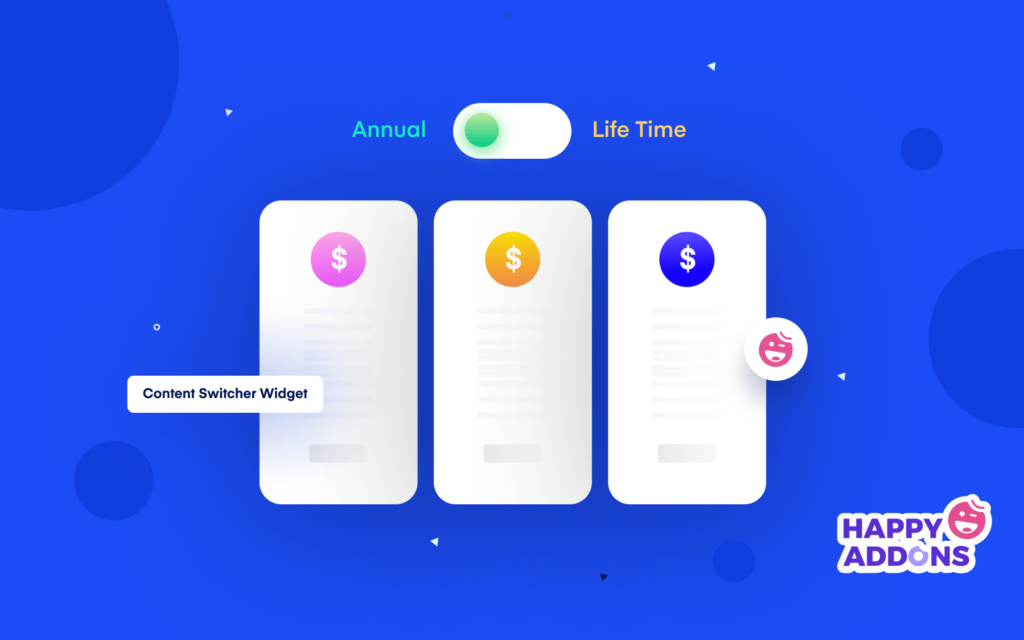
La maggior parte degli utenti web oggi ama vedere tutte le informazioni necessarie di un singolo contenuto in un unico posto. Non vogliono perdere tempo viaggiando su più pagine Web per ottenere il resto della parte dello stesso contenuto. Questo widget per il cambio di contenuto può aiutarti a risolvere questo problema. Diamo un'occhiata a cosa puoi fare con questo widget.
Aggiungi ulteriori informazioni senza interrompere il design del sito
Il selettore di contenuto ti aiuta ad aggiungere più paragrafi su argomenti diversi all'interno dello stesso blocco. Non causerà una rottura del design del tuo sito. Inoltre, puoi aggiungere grafica visiva in questa sezione per rendere vivace la tua dimostrazione.
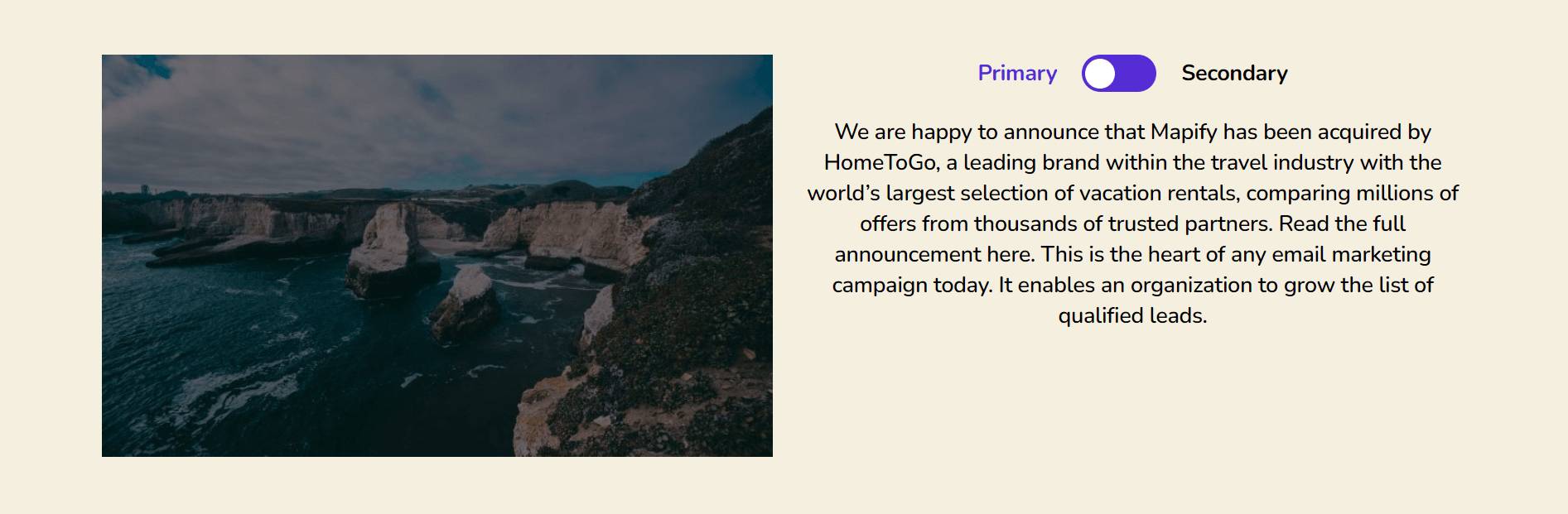
Mostra più menu
I siti Web alimentari di solito offrono diversi piatti e articoli raggruppati per aumentare le vendite online. Ma troppi menu rendono le loro pagine web troppo lunghe. Rende le cose difficili per i visitatori trovare le informazioni esatte di cui hanno bisogno. Il selettore di contenuto ti aiuterà a visualizzare più menu affiancati.
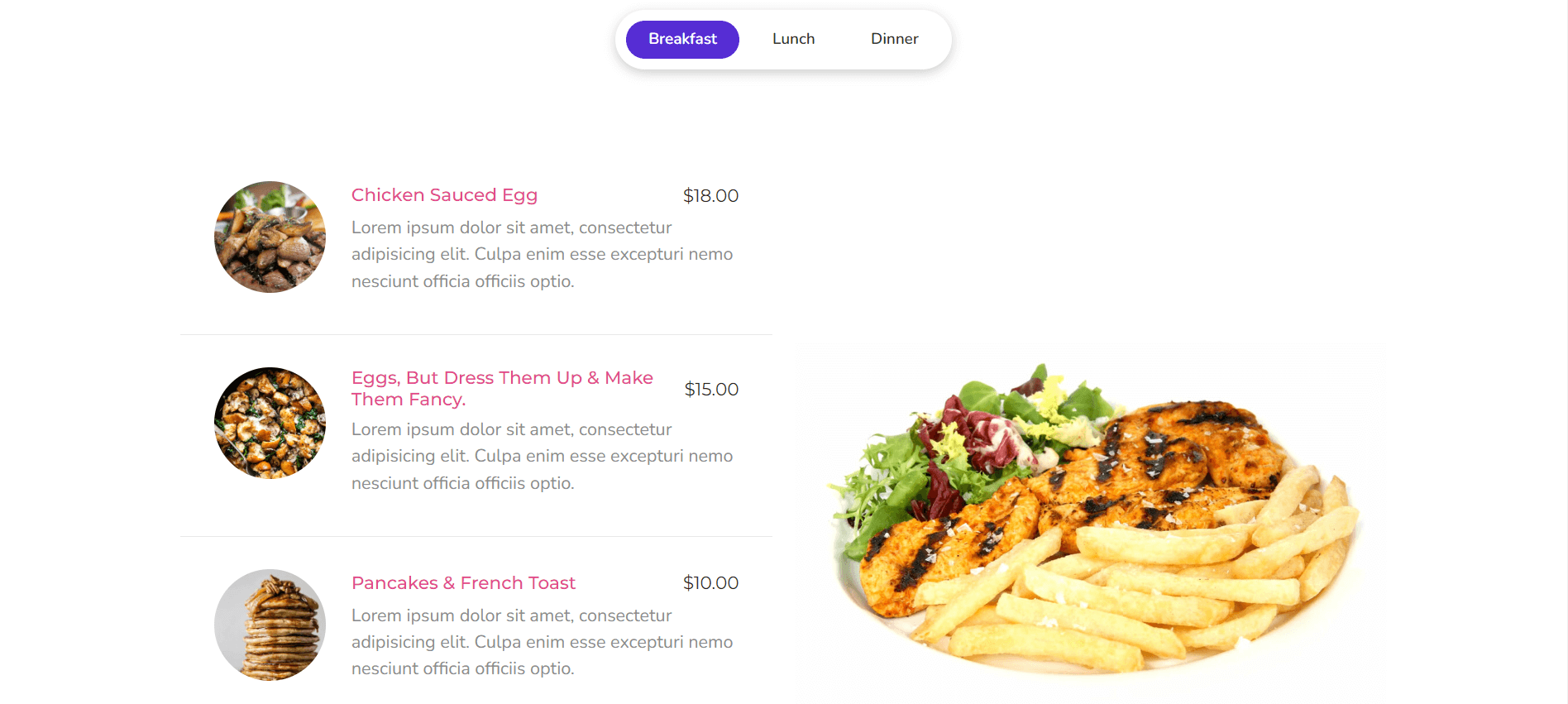
Mostra i piani tariffari per pacchetti separati
Se sei un'agenzia IT, avrai ovviamente piani tariffari separati per il tuo software e servizi. Utilizzando il widget del selettore di contenuto, puoi mostrare quei piani in un unico posto.
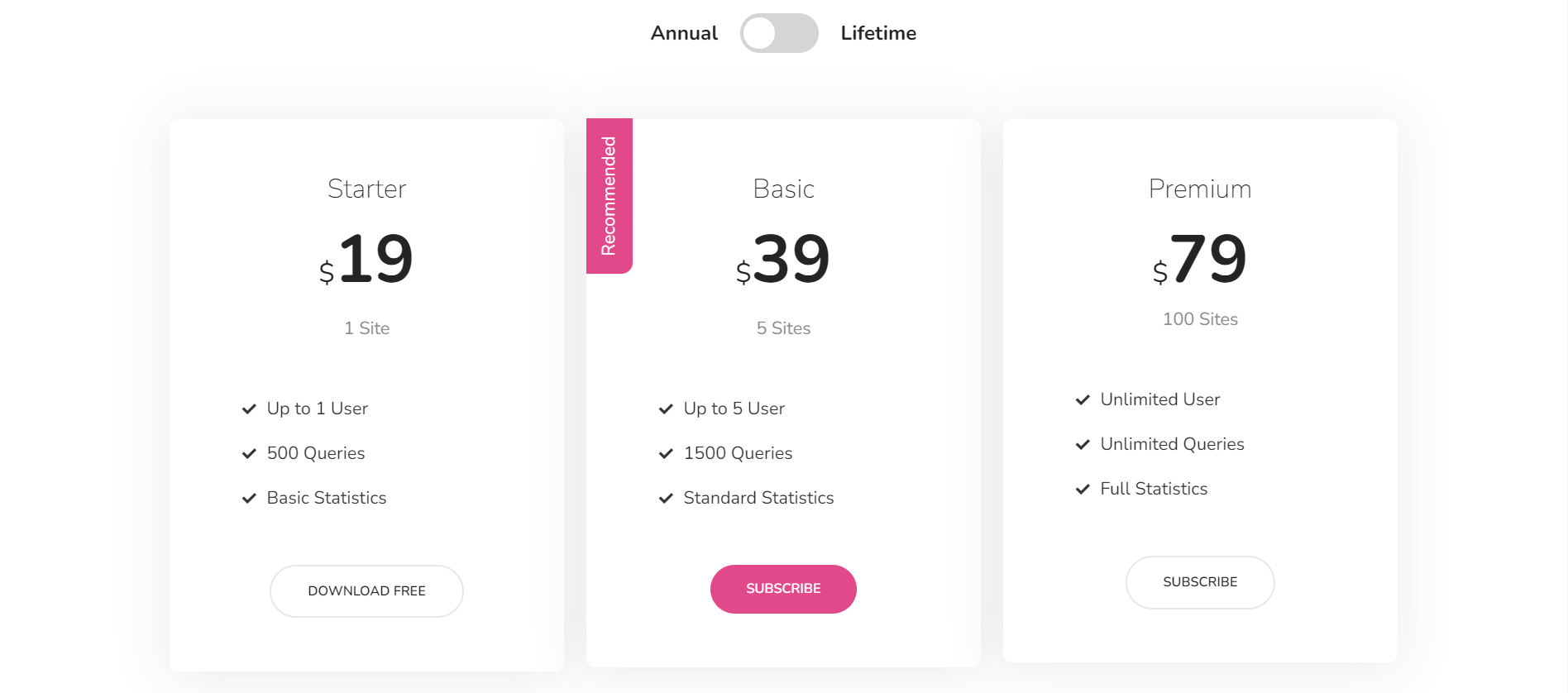
Visualizza funzionalità gratuite e premium in una pagina
Supponiamo che i tuoi temi e plugin abbiano versioni sia gratuite che premium. Potresti volerli pubblicare sul tuo sito web attraverso più elenchi. Ma uno switcher di contenuto può raggrupparli in un unico posto e salvare lo spazio della tua pagina. Puoi seguire la stessa procedura per mostrare sconti sui prodotti eCommerce.
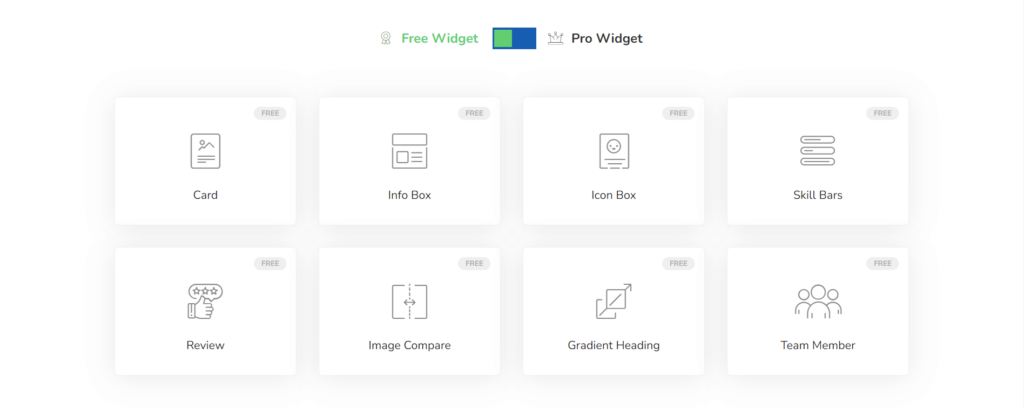
Mostra la tua squadra di talento
Non devi più creare una pagina dedicata solo per mostrare le testimonianze del tuo team. Se disponi del selettore di contenuto, puoi visualizzare numerose testimonianze sullo stesso raw. Puoi anche mostrare le recensioni dei tuoi prodotti eCommerce allo stesso modo.
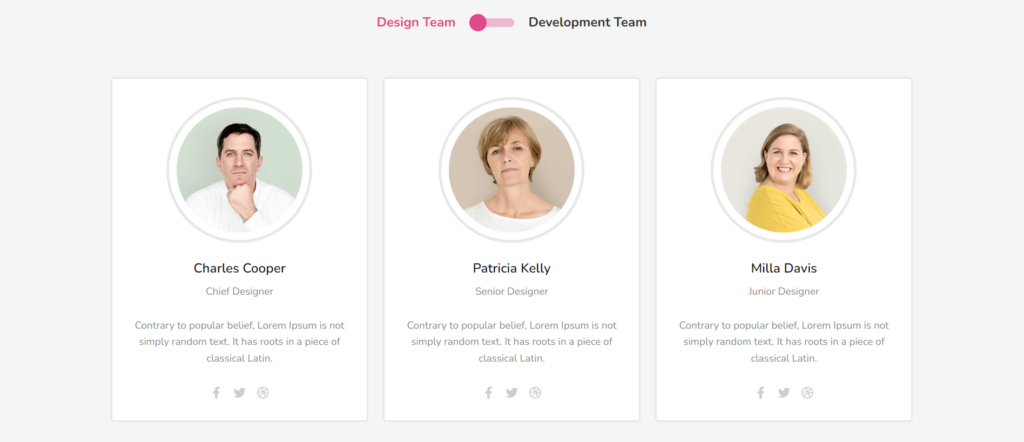
Come impostare Happy Addons Content Switcher Widget
Ci vorranno solo pochi minuti per configurare il widget per il cambio di contenuto di Happy Addons sul tuo sito web. Ma ci sono due prerequisiti per avviare l'installazione.
Prerequisiti
- Elementor (gratuito)
- Componenti aggiuntivi felici (gratuiti)
Assicurati che questi plugin siano installati sui tuoi siti web. Se tutto va bene, controlla il processo spiegato di seguito.
Passaggio 01: trascina e rilascia il widget Content Switcher
Digita selettore di contenuto sulla barra di ricerca di Elementor. Ti mostrerà il widget del selettore di contenuto. Trascinalo e rilascialo nell'area selezionata.
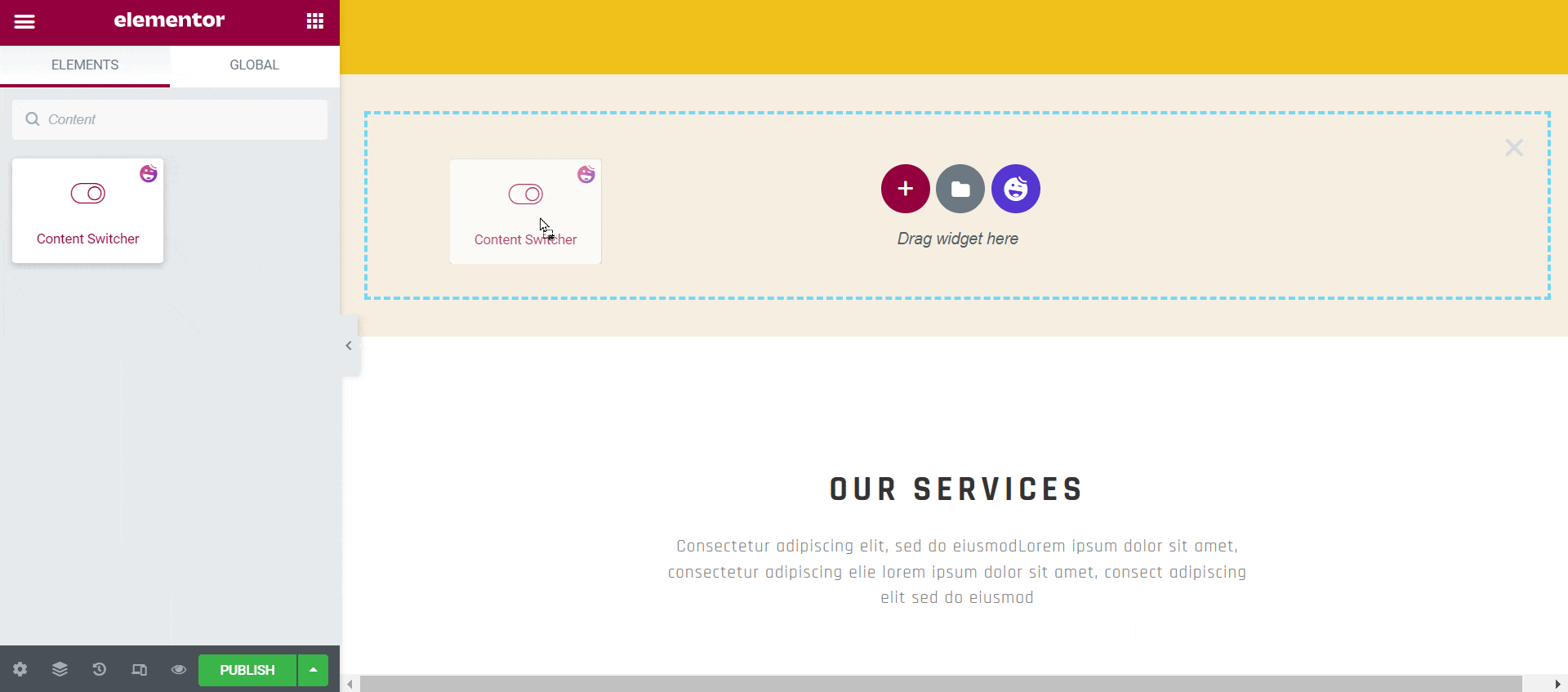
Dopo aver aggiunto questo widget all'area selezionata, il selettore di contenuto verrà automaticamente speso sul lato sinistro. Lì puoi vedere l'opzione Scegli design . Sono disponibili cinque design per la tua icona di commutazione. Scegli quello che ti piace.
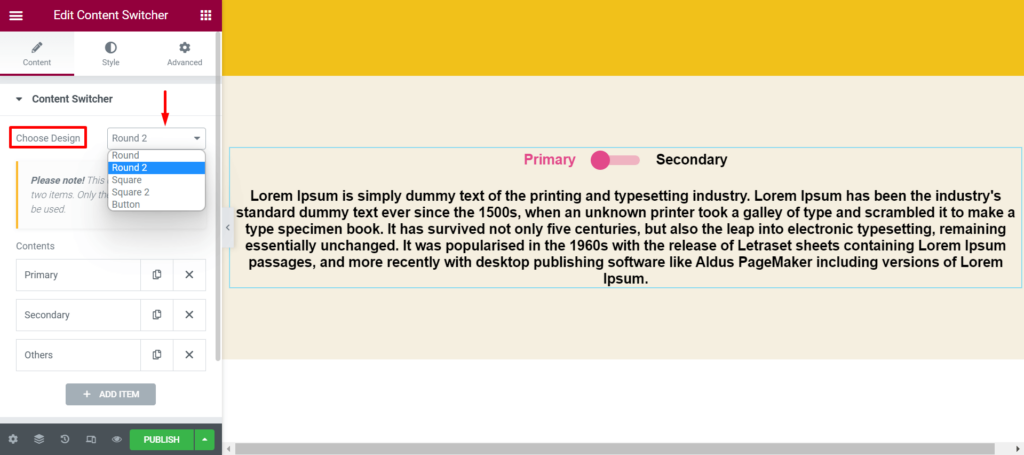
Passaggio 02: personalizzare gli elementi di contenuto
Dall'opzione Contenuti , puoi modificare il titolo, selezionare il tipo di contenuto, cambiare l'icona, spostarne la posizione e attivarla. La seguente GIF mostra come fare tutto questo.
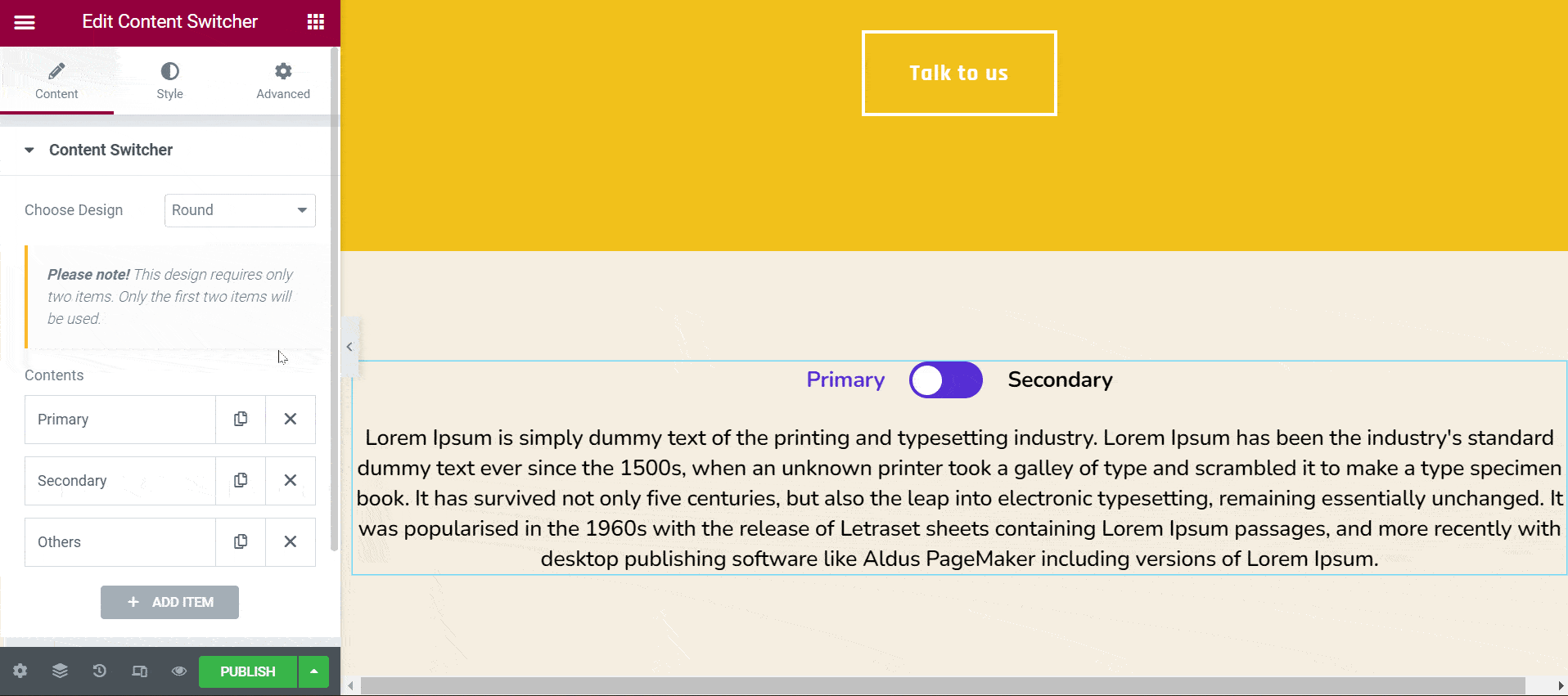
Allo stesso modo, puoi modificare la seconda sezione del contenuto. Puoi aumentare il numero di sezioni di contenuto nel tuo selettore di contenuti. Per farlo devi scegliere il design del pulsante. Vedrai che una nuova sezione è stata aggiunta automaticamente con l'icona di commutazione denominata come altre.

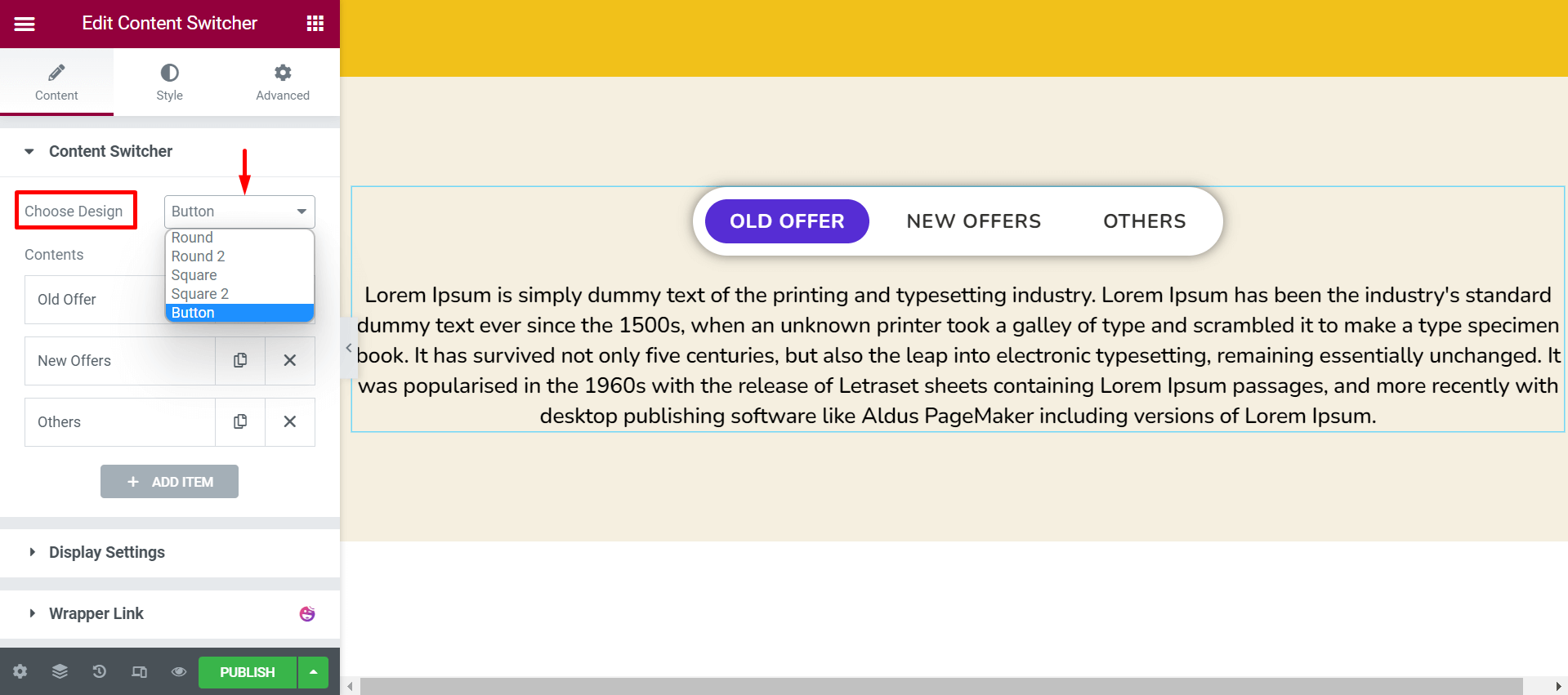
Passaggio 03: configurare le impostazioni di visualizzazione
Accanto al selettore di contenuto, otterrai l'opzione delle impostazioni di visualizzazione. Puoi cambiare la direzione della presentazione dei contenuti, l' allineamento, lo spazio e la velocità dell'animazione . Dai un'occhiata all'immagine qui sotto. Abbiamo abilitato la direzione verticale per i cambi di contenuto.
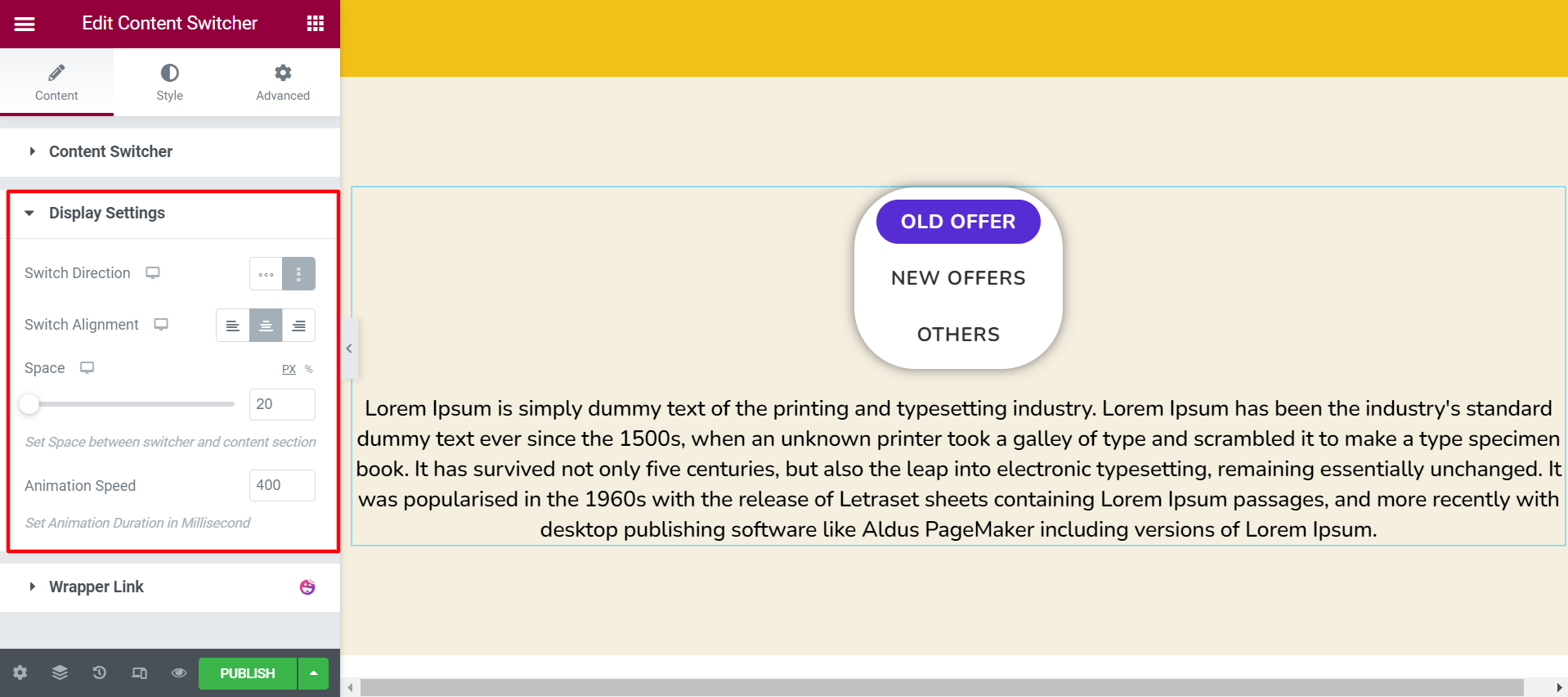
Passaggio 04: personalizza le opzioni di stile
Vieni nella sezione stile. Lì otterrai altre tre opzioni. Usandoli, puoi modificare la tipografia, il colore del titolo, il colore dell'icona, il colore di sfondo, il riempimento delle sezioni e la tipografia del contenuto . Fai le modifiche come desideri.
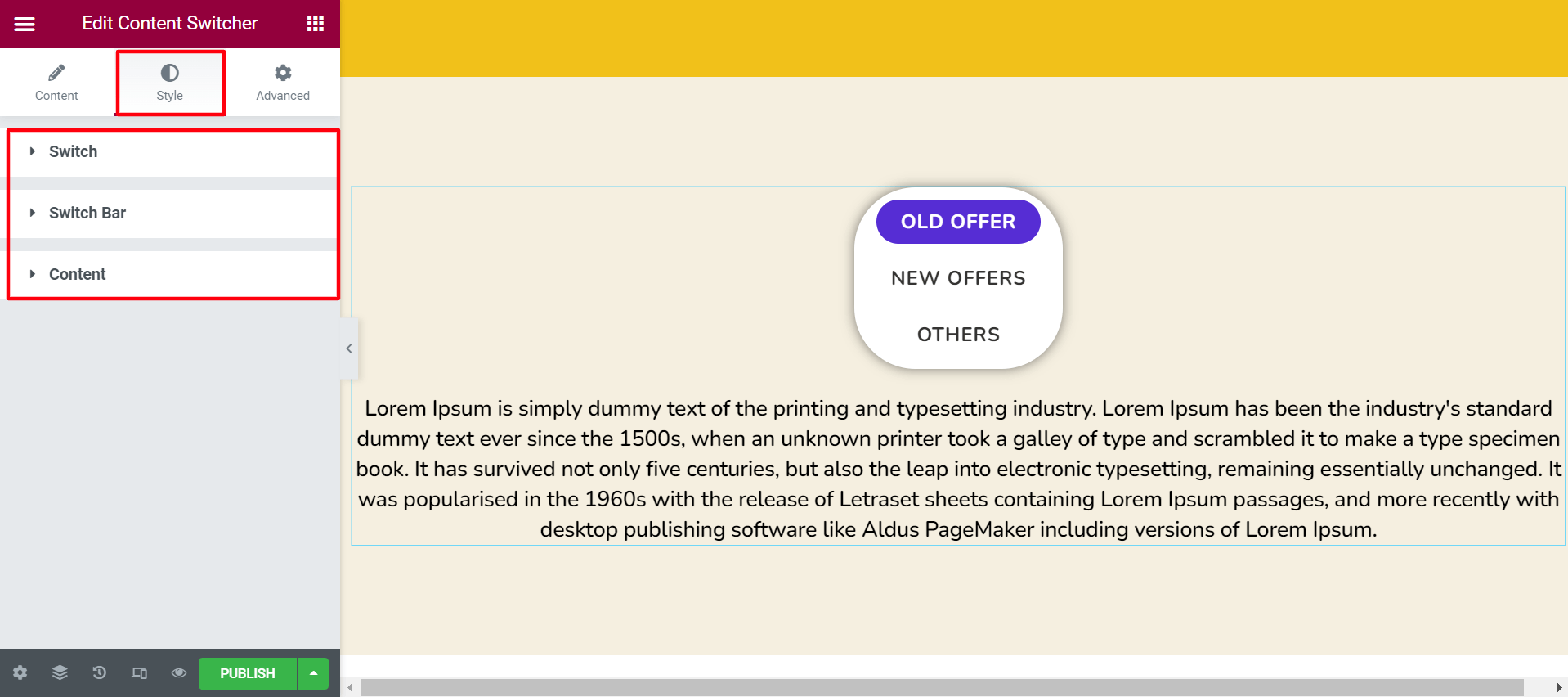
Pertanto, puoi impostare il tuo widget per il cambio di contenuto e presentare il contenuto per i visitatori.
Anteprima finale
Ecco il risultato che otterrai con l'opzione front-end o anteprima.
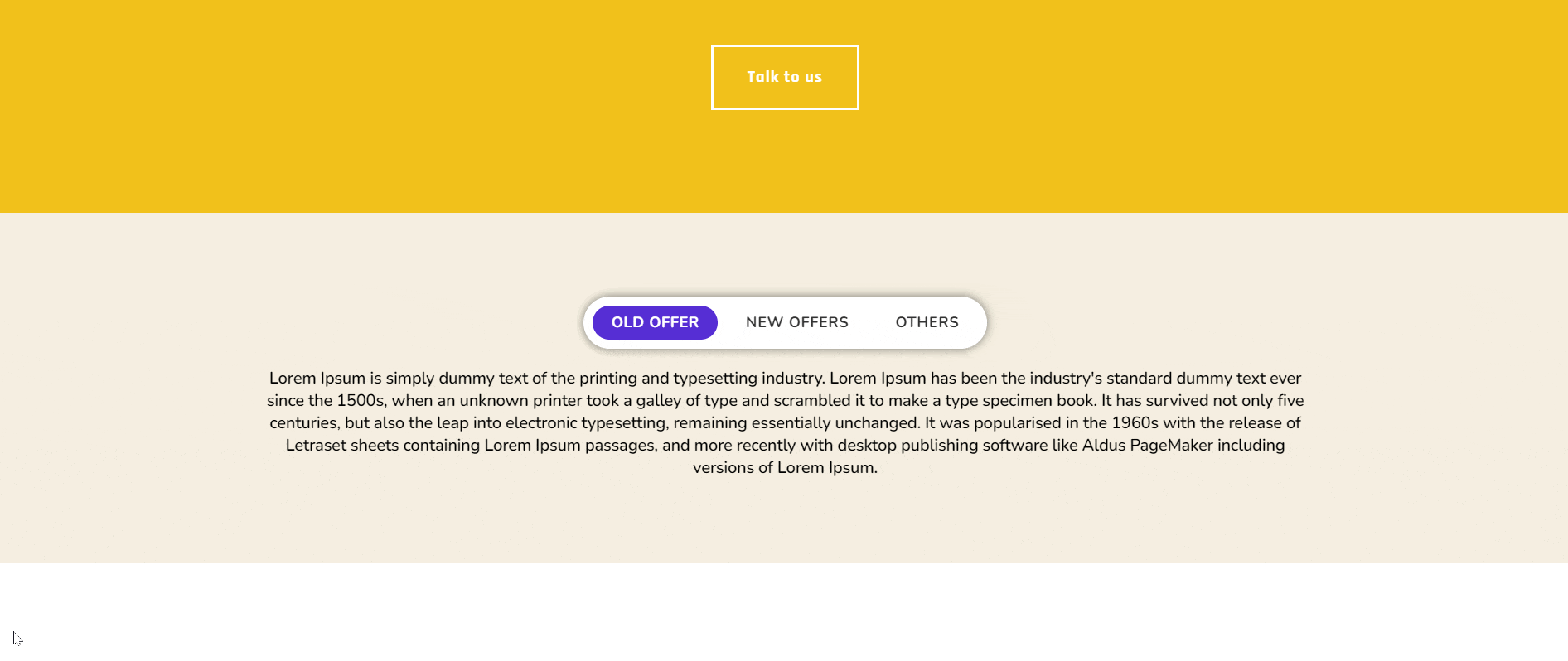
Puoi controllare questa documentazione dettagliata sul widget Content Switcher di Happy Addons per saperne di più.
Punto bonus: come aggiungere modelli salvati come contenuto con il widget Content Switcher
Puoi utilizzare l'opzione Testo normale/HTML per aggiungere il tuo design di contenuto personalizzato con HTML grezzo. Ma devi stare molto attento durante la fase del codice. Altrimenti il design della tua pagina potrebbe rompersi o dovrai affrontare problemi di risposta.
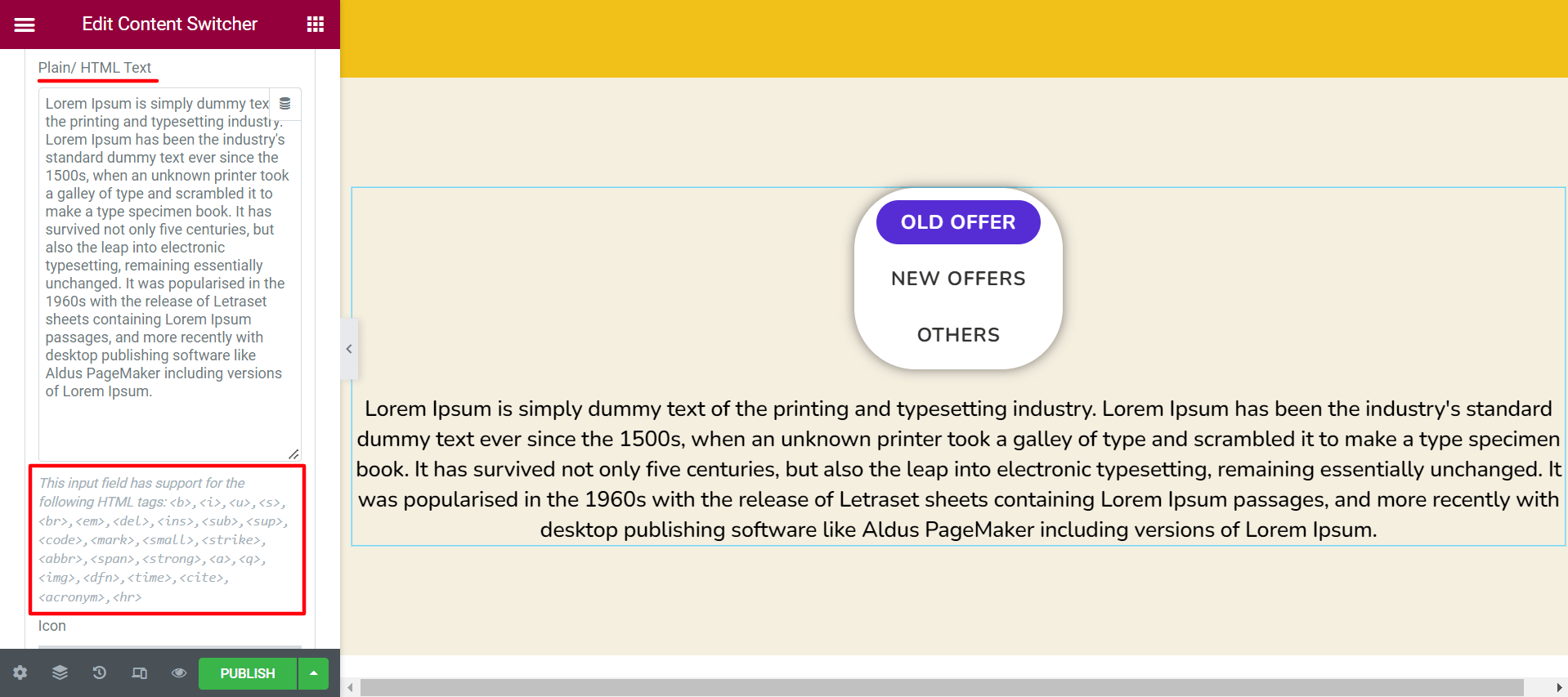
Piuttosto puoi utilizzare i tuoi modelli salvati dall'area Dashboard > Modelli > Salva modelli . Puoi anche provare i modelli gratuiti di Happy Addons per inserire istantaneamente contenuti personalizzati nello switcher. Ti farà risparmiare tempo e lavoro. Devi prima salvare i modelli adatti come modelli di salvataggio.
Quindi vai a Contenuti> Tipo > Sezione salvata . Quindi, scegli il modello desiderato da Sezioni .
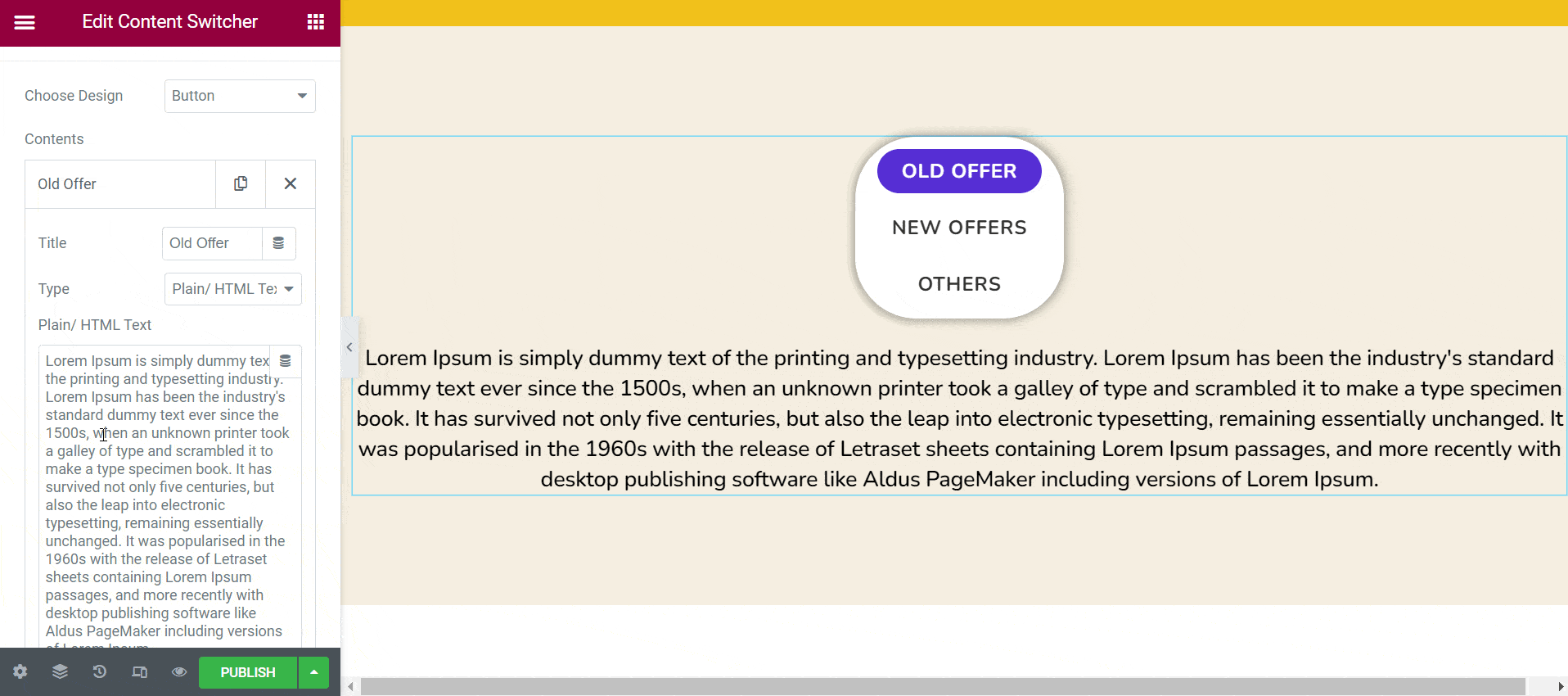
Allo stesso modo, aggiungi modelli alle altre sezioni di contenuto. Abbiamo abilitato la direzione orizzontale del selettore di contenuto. Quindi, aggiunti nuovi modelli alle altre opzioni.
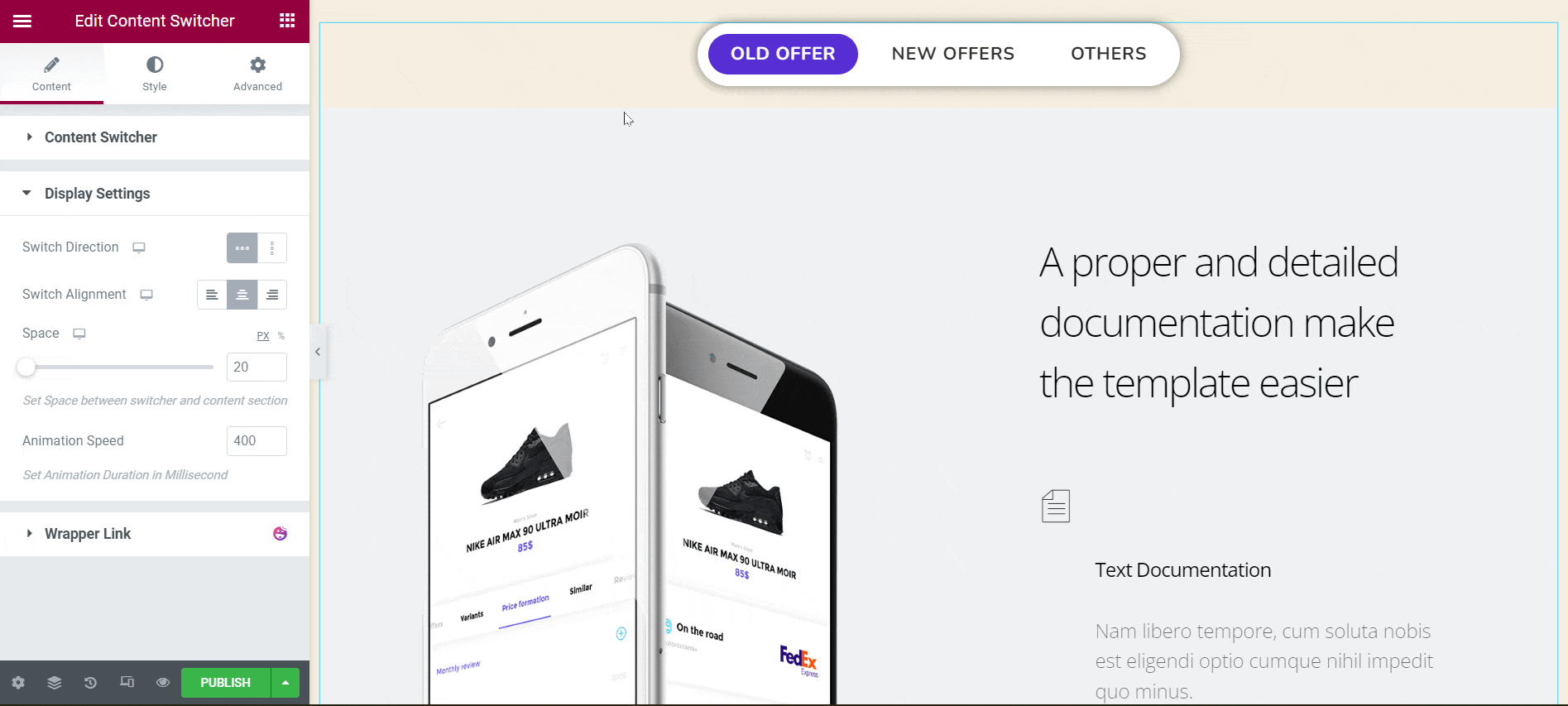
Ora puoi modificare testi e immagini su questi modelli con le informazioni che hai.
Risultato finale
Questo è il risultato finale che otterrai nella tua pagina di anteprima.
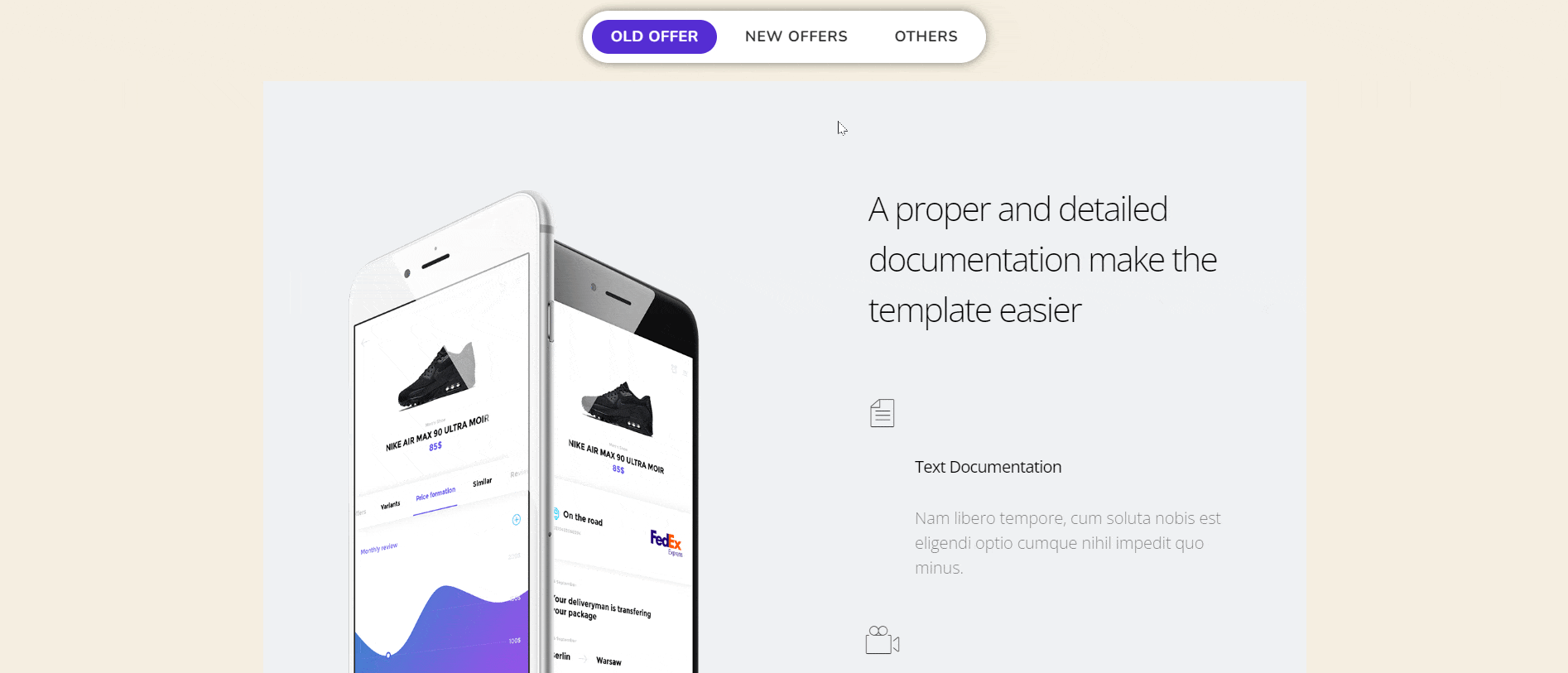
Spero che ora tu possa creare contenuti più interessanti con il widget di selezione dei contenuti.
Inoltre, scopri come utilizzare la libreria di modelli Happy Addons.
Domande frequenti su Content Switcher Widget
Questa sezione tratterà alcune domande più frequenti sul selettore di contenuto.
Quante demo di commutatore di contenuti sono disponibili in Happy Addons?
Ci sono cinque demo per il cambio di contenuto disponibili in Happy Addons. Dai un'occhiata a quelle demo di cambio di contenuto che puoi utilizzare in qualsiasi momento.
Quanti contenuti puoi aggiungere usando il selettore di contenuti di Happy Addons?
Se utilizzi l'opzione del pulsante dal design del contenuto, puoi aggiungere tutto il contenuto che desideri. Ma la pratica standard consiste nel sommare fino a tre contenuti.
Posso aggiungere GIF e video al selettore di contenuti?
Sì, puoi aggiungere GIF e video al tuo selettore di contenuti. Ma per questo, all'inizio devi salvare i modelli desiderati in Happy Addons. Successivamente, devi importarli sulla tua tela dalla sezione Contenuto> Tipo> Salvati .
Preparati a utilizzare Happy Addons Content Switcher Widget
Oggi troverai numerosi plugin disponibili online con i quali puoi abilitare l'opzione di commutazione dei contenuti sul tuo sito web. Ma perché dovresti cercare un plugin premium quando puoi farlo gratuitamente usando Happy Addons?
Non solo lo switcher di contenuti, Happy Addons ha molti interessanti widget gratuiti. Il widget per il cambio di contenuto non solo salverà il tuo spazio, ma collegherà anche i visitatori alle tue pagine web.
Se trovi utile questo articolo, iscriviti a noi per articoli più interessanti come questo. Segui i nostri canali Facebook e Twitter per aggiornamenti regolari.
